ໃນການອອກແບບກາຟິກ, ການສ້າງສັນທີ່ມີຕົວອັກສອນໂຄ້ງສາມາດເນັ້ນໃສ່ເນື້ອຫາແລະສ້າງຄວາມປະທັບໃຈທີ່ເຂັ້ມແຂງ, ຊ່ວຍໃຫ້ການອອກແບບສະແດງອອກຢ່າງມີປະສິດທິພາບຫຼາຍຂຶ້ນ.
1. Canva ແມ່ນຫຍັງ?
Canva ເປັນເຄື່ອງມືອອກແບບອອນໄລນ໌ທີ່ມີປະສິດທິພາບ, ໃຊ້ງ່າຍ, ເໝາະສຳລັບຜູ້ເລີ່ມຕົ້ນ ແລະຜູ້ຊ່ຽວຊານຄືກັນ. Canva ສະເໜີໃຫ້ຫຼາຍພັນແບບຟຣີ ແລະເປັນທີ່ນິຍົມສຳລັບການອອກແບບທີ່ຫຼາກຫຼາຍ, ຈາກໂປສເຕີໄປຫາປ້າຍໂຄສະນາໄປຫາໂພສສື່ສັງຄົມ.

ວິທີການຂຽນຂໍ້ຄວາມໂຄ້ງໃນ Canva ສໍາລັບການອອກແບບທີ່ດົນໃຈຫຼາຍ. (ຮູບປະກອບ)
2. ປະໂຫຍດຂອງການໃຊ້ຕົວອັກສອນໂຄ້ງ
ເຮັດໃຫ້ມັນໂດດເດັ່ນ: ຕົວອັກສອນ curvy ສ້າງຄວາມສົນໃຈແລະເຮັດໃຫ້ການອອກແບບຂອງທ່ານໂດດເດັ່ນ.
ຊ່ວຍສ້າງພາບຂໍ້ມູນເພື່ອເຮັດໃຫ້ມັນມີສ່ວນພົວພັນຫຼາຍຂຶ້ນ: ຊ່ວຍສ້າງແຜນວາດທີ່ກະທັດຮັດ ແລະປະຫຍັດພື້ນທີ່ສຳລັບການນຳສະເໜີ ແລະບົດລາຍງານ. ນອກນັ້ນທ່ານຍັງສາມາດອອກແບບແຜນວາດ Venn ແລະແຜນຜັງວົງມົນດ້ວຍຄໍາບັນຍາຍແບບໂຄ້ງທີ່ເຫມາະພາຍໃນຫຼືອ້ອມຮອບວົງມົນ, ເຮັດໃຫ້ການນໍາສະເຫນີເບິ່ງຫຍໍ້ແລະງ່າຍຕໍ່ການອ່ານ.
ສ້າງຮູບແບບຂໍ້ຄວາມແບບສິລະປະ: ດ້ວຍເຄື່ອງສ້າງຂໍ້ຄວາມໂຄ້ງຂອງ Canva, ຂໍ້ຄວາມວົງມົນບໍ່ແມ່ນຜົນກະທົບຂໍ້ຄວາມດຽວທີ່ທ່ານສາມາດສ້າງໄດ້. ທ່ານສາມາດປະສົມປະສານຂໍ້ຄວາມໂຄ້ງໄດ້ຢ່າງງ່າຍດາຍເພື່ອສ້າງຄື້ນ, swirls, ແລະຮູບແບບອື່ນໆຈໍານວນຫຼາຍ - ແລະທ່ານຈະມີຫຼາກຫຼາຍຂອງໂປສເຕີສົ່ງເສີມການຂາຍ, ສະຕິກເກີ, ຮູບແບບຮູບວໍເປເປີ, ແລະການນໍາສະເຫນີອື່ນໆສໍາລັບເລື່ອງສື່ມວນຊົນສັງຄົມຂອງທ່ານ.
ນອກນັ້ນທ່ານຍັງສາມາດທົດລອງການປະຖົມນິເທດ, ມຸມ, ການປ່ຽນແປງຮູບແບບສີ, ການຈັດຮູບແບບ, ແລະຮູບແບບຕົວຫນັງສື Curved ຕ່າງໆ.
ງ່າຍໃນການຈັດຮູບແບບໂລໂກ້: ຂໍ້ຄວາມໂຄ້ງແມ່ນດີເລີດສໍາລັບການອອກແບບໂລໂກ້ຫຼືປ້າຍສໍາລັບທຸລະກິດຂອງທ່ານ. ຂໍ້ຄວາມໂຄ້ງອະນຸຍາດໃຫ້ທ່ານລວມເອົາຊື່ຍີ່ຫໍ້, ການບໍລິການ, ຫຼືໂຄດຄໍາສັ່ງຂອງທ່ານເຂົ້າໄປໃນຮູບພາບຂອງ icon ວົງ. ນີ້ເຮັດໃຫ້ມັນງ່າຍທີ່ຈະສ້າງຮູບພາບທີ່ສອດຄ່ອງສໍາລັບໂລໂກ້ຂອງທ່ານແລະທ່ານສາມາດພິມມັນເຂົ້າໄປໃນສະຕິກເກີ, ປ້າຍ, ການພິມຖົງຫຼືຊັບສິນຍີ່ຫໍ້ອື່ນໆ.
3. ຄໍາແນະນໍາກ່ຽວກັບວິທີການຂຽນຂໍ້ຄວາມໂຄ້ງໃນ Canva
ຂັ້ນຕອນທີ 1: ສ້າງການອອກແບບໃຫມ່
ເລືອກປະເພດຂອງການອອກແບບທີ່ທ່ານຕ້ອງການທີ່ຈະສ້າງ, ເຊັ່ນ: ການໂພດ Instagram, ໂປສເຕີ, ແລະອື່ນໆທ່ານສາມາດເລີ່ມຕົ້ນຈາກແມ່ແບບທີ່ກຽມພ້ອມຫຼືຈາກການອອກແບບເປົ່າ.
ຂັ້ນຕອນທີ 2: ເພີ່ມຂໍ້ຄວາມ
ເລືອກ "ຂໍ້ຄວາມ" ຈາກແຖບເຄື່ອງມືຊ້າຍ.
ຄລິກ "ເພີ່ມຫົວຂໍ້", "ເພີ່ມຫົວຂໍ້ຍ່ອຍ" , ຫຼື "ເພີ່ມຂໍ້ຄວາມເລັກນ້ອຍ" ຂຶ້ນກັບຄວາມຕ້ອງການຂອງທ່ານ.
ໃສ່ຂໍ້ຄວາມທີ່ທ່ານຕ້ອງການໂຄ້ງ.
ຂັ້ນຕອນທີ 4: ງໍຕົວອັກສອນ
ເລືອກຂໍ້ຄວາມທີ່ທ່ານຕ້ອງການແກ້ໄຂ.
ໃຫ້ຄລິກໃສ່ "ຜົນກະທົບ" ໃນແຖບເຄື່ອງມືຂ້າງເທິງ.
ໃນເມນູຜົນກະທົບ, ເລືອກ "ເສັ້ນໂຄ້ງ" .
ຂັ້ນຕອນທີ 5: ປັບເສັ້ນໂຄ້ງ
ຫຼັງຈາກເລືອກຜົນກະທົບ "Curve", ທ່ານສາມາດປັບ curvature ໄດ້ໂດຍການລາກ slider ໄດ້. ຍ້າຍຊ້າຍຫຼືຂວາເພື່ອປ່ຽນເສັ້ນໂຄ້ງຕາມທີ່ຕ້ອງການ.
ທ່ານສາມາດສົມທົບກັບຜົນກະທົບອື່ນໆຫຼືປ່ຽນຕົວອັກສອນເພື່ອເນັ້ນໃສ່ການອອກແບບໄດ້ຫຼາຍຂຶ້ນ. ຂັ້ນຕອນທີ 6: ບັນທຶກແລະແບ່ງປັນການອອກແບບ.
ເມື່ອທ່ານພໍໃຈກັບການອອກແບບຂອງທ່ານ, ໃຫ້ຄລິກໃສ່ "ດາວໂຫລດ" ເພື່ອບັນທຶກມັນໄວ້ໃນຄອມພິວເຕີຂອງທ່ານຫຼືແບ່ງປັນມັນໂດຍກົງກັບເວທີສື່ມວນຊົນສັງຄົມ.
4. ຄໍາແນະນໍາທີ່ຍິ່ງໃຫຍ່ທີ່ມີຂໍ້ຄວາມໂຄ້ງ
ປະສົມປະສານຫຼາຍເອັບເຟັກ: ປະສົມປະສານຂໍ້ຄວາມໂຄ້ງກັບເອັບເຟັກອື່ນໆເຊັ່ນ: ເງົາຫຼຸດລົງ, ສີແບບສີ ເພື່ອສ້າງແບບມືອາຊີບຫຼາຍຂຶ້ນ.
ປັບຂະໜາດຕົວອັກສອນ ແລະໄລຍະຫ່າງ: ປັບຂະໜາດຕົວອັກສອນ ແລະໄລຍະຫ່າງເພື່ອຄວາມສວຍງາມ.
ໃຊ້ຟອນທີ່ຖືກຕ້ອງ: ເລືອກຕົວອັກສອນທີ່ເໝາະສົມກັບຂໍ້ຄວາມຂອງເຈົ້າເພື່ອເພີ່ມການມີສ່ວນພົວພັນ.
ທີ່ມາ

















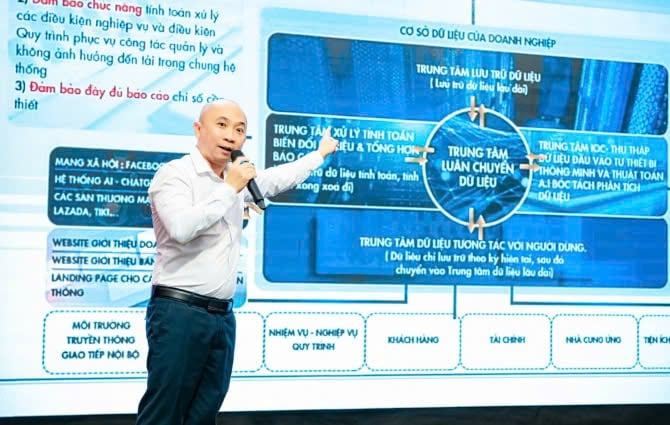
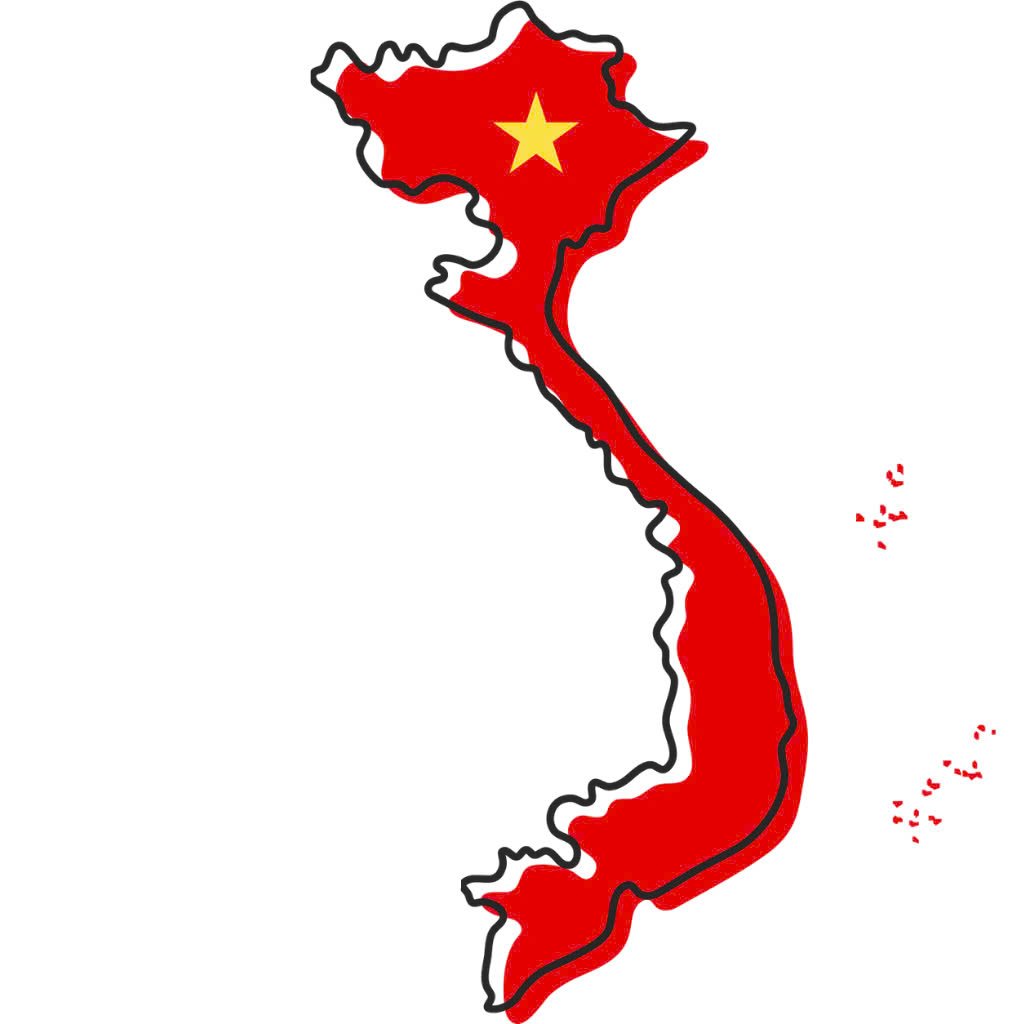





















![[ຮູບພາບ] ທ່ານນາຍົກລັດຖະມົນຕີ ຟ້າມມິງຈິ້ງ ເປັນປະທານກອງປະຊຸມລັດຖະບານກັບທ້ອງຖິ່ນກ່ຽວກັບການເຕີບໂຕເສດຖະກິດ](https://vstatic.vietnam.vn/vietnam/resource/IMAGE/2025/2/21/f34583484f2643a2a2b72168a0d64baa)

























































(0)